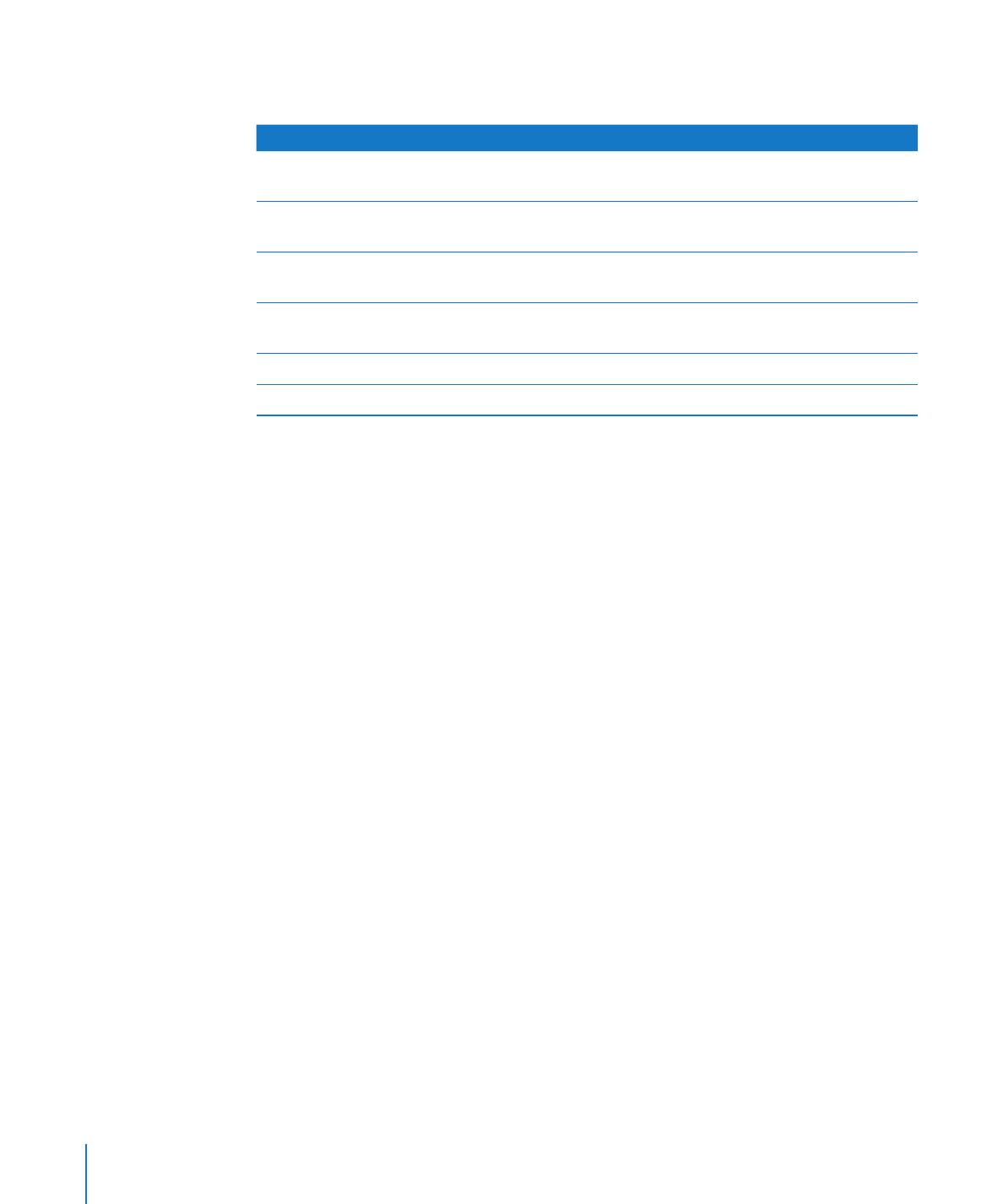
Como alterar as cores e as texturas de gráficos circulares
Eis algumas formas de alterar as cores e texturas de gráficos circulares:
Para preencher elementos de série com cores e texturas especiais, clique em Inspector
m
na barra de ferramentas, clique no botão “Inspector de gráficos” e depois em “Cores
do gráfico”. Seleccione um tipo de preenchimento (por exemplo, “Preenchimentos
de textura em 3D”) no primeiro menu instantâneo e seleccione uma colecção de
preenchimento (como Marfim ou Madeira) no segundo menu instantâneo. A seguir,
proceda de uma das seguintes formas:
Para preencher todos os sectores, clique em "Aplicar tudo". O primeiro
Â
preenchimento é aplicado aos elementos da primeira série, o segundo
preenchimento aos elementos da segunda série, etc.
Para preencher um só sector, desloque o preenchimento para o sector.
Â
Para ajustar a opacidade, o traço, a sombra e outros atributos gráficos de sectores
m
individuais de gráficos circulares, seleccione o sector que deseja alterar, clique no
botão “Inspector de imagens” e a seguir efectue os ajustes que desejar.
Ao ajustar a opacidade e o preenchimento, tenha em conta que deslocando o
nivelador de Opacidade, na parte inferior do Inspector de imagens, altera a opacidade
do gráfico inteiro. Para formatar apenas uma série seleccionada, seleccione-a e a
seguir ajuste a opacidade da cor de preenchimento, da cor esbatida ou da imagem
com filtro de cor, de acordo com as suas necessidades. Para mais detalhes, consulte
“Como ajustar a opacidade” na página 249 e “Como preencher objectos com cores ou
imagens” na página 250.
172
Capítulo 7
Como criar gráficos a partir dos dados
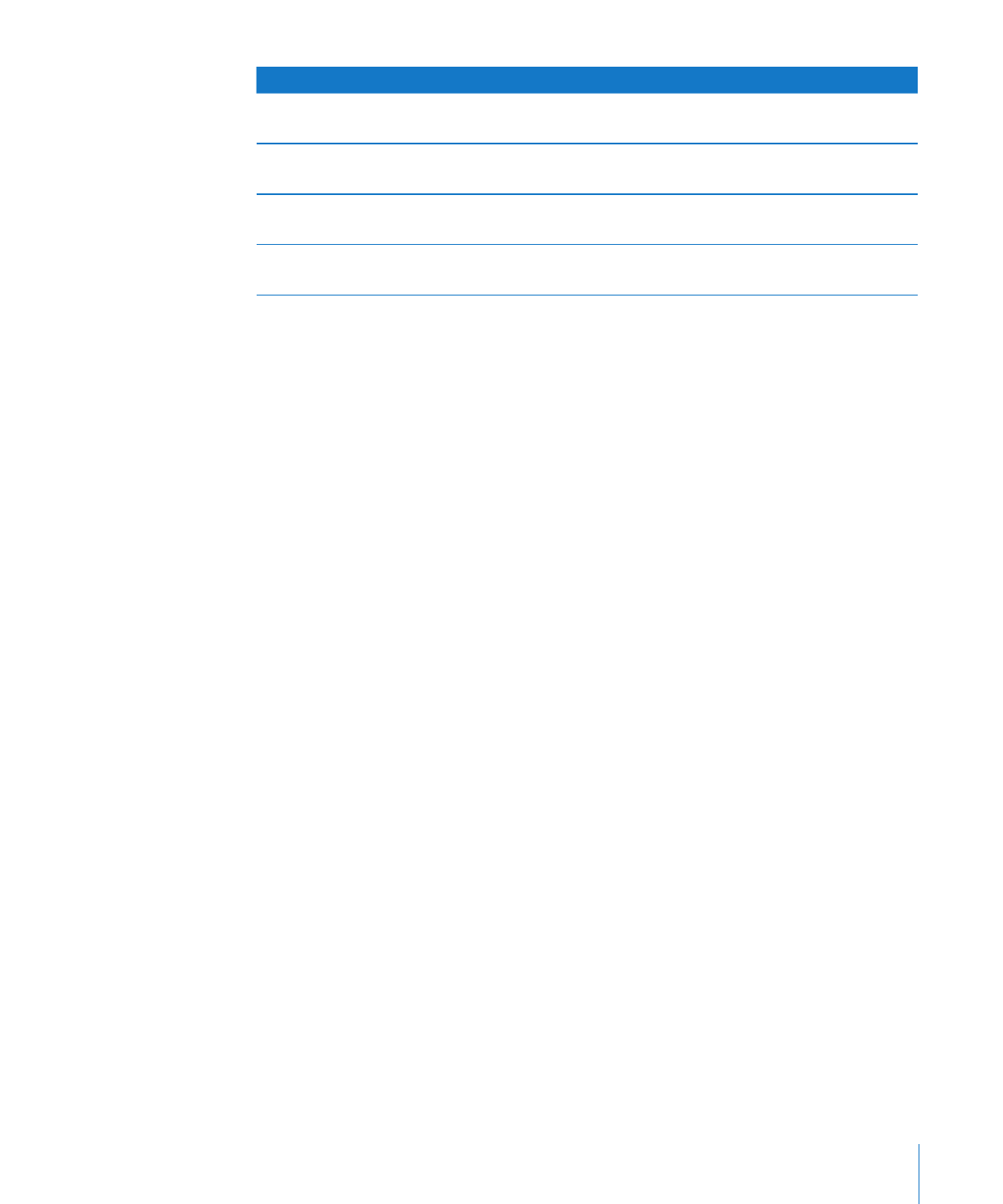
Capítulo 7
Como criar gráficos a partir dos dados
173
Para saber como
Ir para
Utilizar uma das suas imagens como
preenchimento
“Como preencher um objecto com uma
imagem” na página 253
Alterar o aspecto da linha à volta do gráfico
circular ou de um sector
“Como alterar o estilo de contornos” na
página 245
Alterar as sombras
“Como adicionar sombras a sectores e gráficos
circulares” na página 175
Alterar as características de profundidade de um
gráfico circular em 3D
“Como ajustar definições para gráficos em 3D” na
página 180